Pole haruldane, et kasutajatel on rohkem kui üks Spotify esitusloend. Aga mis siis, kui soovite need esitusloendid liita? Võib-olla polnudki nii hea mõte panna hommiku- ja pärastlõunamuusika kahes erinevas esitusloendis. Niisiis, kuidas saate ühendada kaks erinevat Spotify esitusloendit?
Kuidas segada Androidis kahte Spotify esitusloendit
Märge:Järgmised toimingud tuleb teha Maci või Windowsiga arvutis.
Te ei leia integreeritud funktsiooni Spotify esitusloendite liitmiseks. Kuid see ei tähenda, et see pole võimalik. Kui ülekantavate lugude arv on suur, võib nende käsitsi ülekandmine tunduda tüütu, kuid see on võimalik.
Minge jaotisse Esitusloend ja avage esitusloend, kust soovite lood teisaldada. Kui soovite teisaldada mitu lugu, hoidke all klahvi Ctrl ja klõpsake lugudel, mida soovite teisaldada. Teate, et olete laulud valinud, kuna need on halliga esile tõstetud.
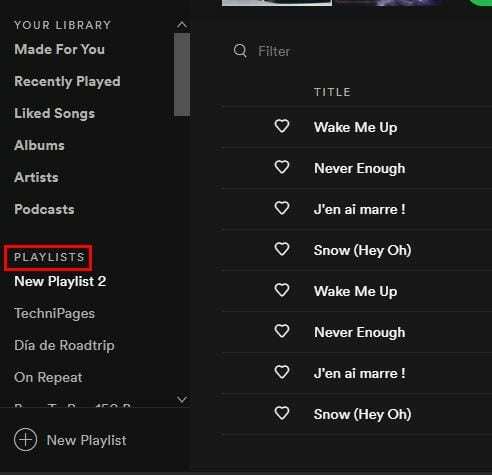
Valitud lugude teisaldamiseks paremklõpsake hallil esiletõstmisel suvalises kohas ja minge valikule Lisa esitusloendisse ja seejärel Uus esitusloend. Niipea, kui valite selle viimase valiku, kantakse teie valitud lood uude või juba olemasolevasse esitusloendisse.
Kui teisaldate oma laulud teise esitusloendisse, ei kustutata neid seal, kus nad olid. Saate alati minna esialgse esitusloendi juurde ja need sealt kustutada. Siiski saate neid seal hoida ka siis, kui olete need kogemata kustutanud. Laulu nime meeldejätmine võib olla tõeline tüli. Nii saate mälu värskendamiseks alati vaadata algset esitusloendit.
Loo eemaldamiseks Spotify esitusloendist paremklõpsake laulul ja valige Eemalda esitusloendist. Sama valiku nägemiseks võite klõpsata ka paremal asuvatel punktidel.
Spotify esitusloendite ühinemine
Kasulik tööriist Spotify esitusloendite liitmiseks on Spotify esitusloendite ühinemine. Selle tööriista kasutamiseks klõpsake nuppu Ühenda Spotifyga.
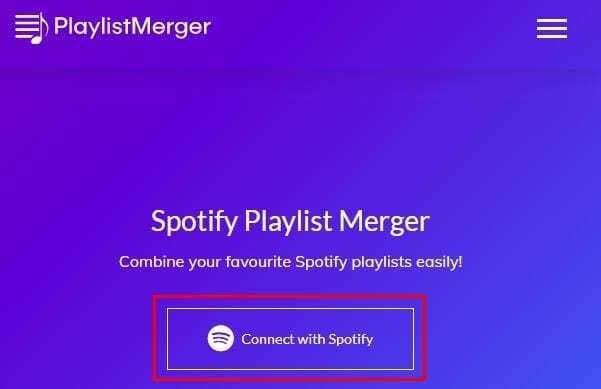
Peate oma kontole sisse logima ja nõustuma mõne asjaga, mis kuvatakse teile lugemiseks. Kui olete tingimustega rahul, klõpsake rohelist nuppu Nõustun. Kui lõpetate teenuse kasutamise, saate juurdepääsu eemaldamiseks alati minna aadressile spotify.com/account.
Järgmine samm nõuab esitusloendile nime andmist. Ärge muretsege, kui te ei mäleta nime. Klõpsates esitusloendi kastil, näete saadaolevate esitusloendite nimesid. Kui olete nime valinud, klõpsake nuppu Järgmine.
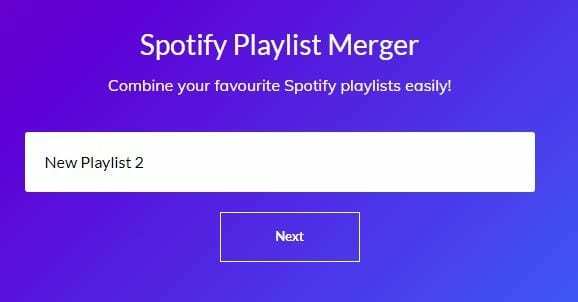
Teise esitusloendi kasti lisage teise esitusloendi nimi ja klõpsake nuppu Edasi. Siin on kaks võimalust. Saate luua oma lugude jaoks uue esitusloendi või lisada kõik laulud esimesse valitud esitusloendisse. Lugude kopeerimiseks esimesse esitusloendisse ärge lülitage sisse allolevat valikut, kus on kirjas Kas soovite need uude esitusloendisse ühendada? Lihtsalt klõpsake suvandil Lõpeta.

Kui otsustate luua uue esitusloendi, peate sellele välja töötama nime. Kui olete selle sisestanud, klõpsake kasti all olevat nuppu Lõpeta. Algsed esitusloendid jäävad endiselt oma kohale. Kui soovite oma esitusloendeid ilusana ja korras hoida, peate need käsitsi kustutama.
Kuidas kustutada Spotify esitusloendit
Esitusloendi kustutamine Spotifys on väga lihtne. Kui avate Spotify, on teie esitusloendite nimi teie vasakul küljel. Paremklõpsake esitusloendil, mida soovite kustutada, ja klõpsake suvandil Kustuta.
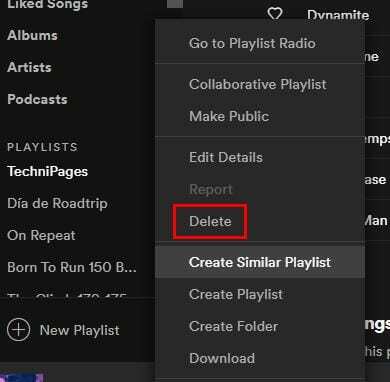
Spotify küsib teilt, kas olete kindel, et soovite esitusloendi kustutada. Kui olete kindel, klõpsake punast kustutamisnuppu.
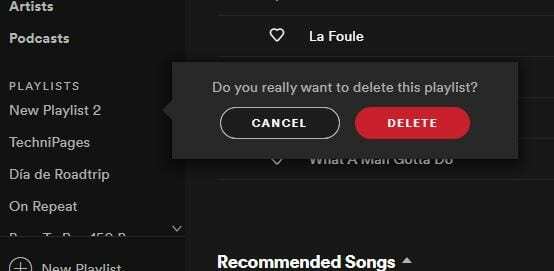
Viimased Mõtted
Esitusloendi loomine Spotifys on kiire ja lihtne; liiga palju luua on väga lihtne. Varem või hiljem leiate, et teil on liiga palju esitusloendeid. Esitusloendite liitmise teadmine on suurepärane viis olemasolevate esitusloendite arvu vähendamiseks ja nende arvuga kursis olemiseks. Kui palju Spotify esitusloendeid peate liitma? Jagage oma mõtteid allolevates kommentaarides.